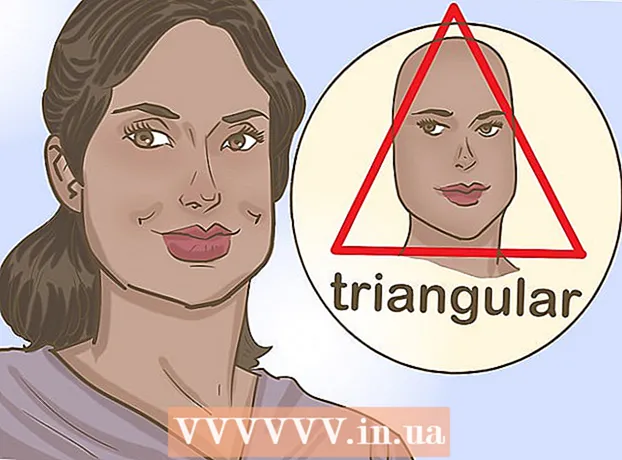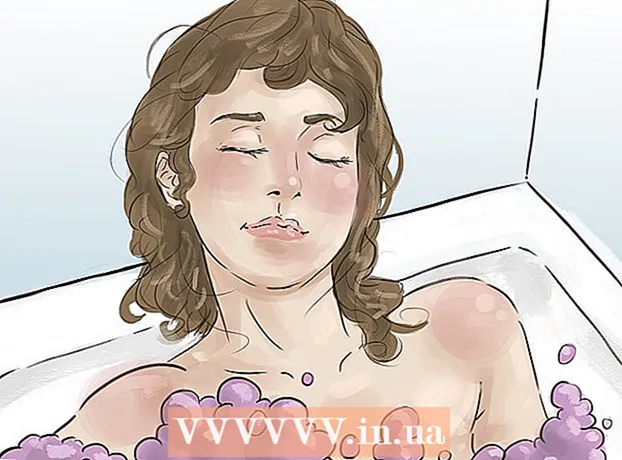लेखक:
Frank Hunt
निर्माण की तारीख:
16 जुलूस 2021
डेट अपडेट करें:
1 जुलाई 2024
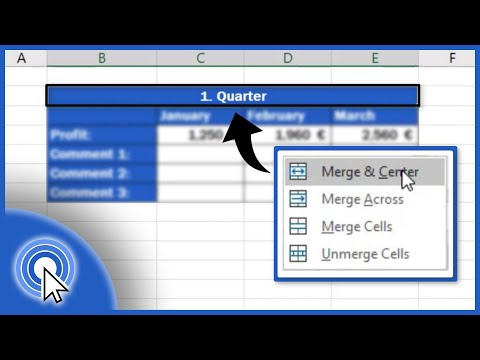
विषय
- कदम बढ़ाने के लिए
- 2 की विधि 1: फॉर्मेट टूलबार के साथ मर्ज करें
- 2 की विधि 2: माउस बटन के साथ मर्ज करें
- टिप्स
आप Microsoft Office में एक्सेल स्प्रेडशीट प्रोग्राम के साथ कोशिकाओं या व्यक्तिगत कोशिकाओं के समूह बना और संशोधित कर सकते हैं। आप डेटा को संयोजित करने या स्प्रेडशीट की उपस्थिति में सुधार करने के लिए, कोशिकाओं को मर्ज के रूप में भी जान सकते हैं। Microsoft Excel में कक्षों को मर्ज करना सीखें।
कदम बढ़ाने के लिए
2 की विधि 1: फॉर्मेट टूलबार के साथ मर्ज करें
 एक Excel दस्तावेज़ खोलें।
एक Excel दस्तावेज़ खोलें। कक्षों में डेटा दर्ज करें।
कक्षों में डेटा दर्ज करें।- ध्यान रखें कि कोशिकाओं को विलय करने से आप डेटा खो सकते हैं। कोशिकाओं के विलय होने पर केवल बाईं ओर शीर्ष सेल में डेटा संरक्षित किया जाएगा। अगर आप किसी सेल की खाली जगह को मर्ज करना चाहते हैं तो हर सेल में डेटा न डालें।
- यदि आप कोशिकाओं को मर्ज करना चाहते हैं, लेकिन मध्य कोशिकाओं में से एक में डेटा है, तो उस डेटा को "संपादित करें" मेनू का उपयोग करके कॉपी करें, और इसे ऊपरी बाएं सेल में पेस्ट करें।
 उन कक्षों का चयन करें जिन्हें आप अपने कर्सर के साथ मर्ज करना चाहते हैं। एकल पंक्ति या स्तंभ में कक्षों का चयन करना सबसे अच्छा है, क्योंकि इस तरह से आप बेहतर समझते हैं कि कमांड क्या करता है।
उन कक्षों का चयन करें जिन्हें आप अपने कर्सर के साथ मर्ज करना चाहते हैं। एकल पंक्ति या स्तंभ में कक्षों का चयन करना सबसे अच्छा है, क्योंकि इस तरह से आप बेहतर समझते हैं कि कमांड क्या करता है।  इसे मर्ज करने के लिए सेल को फॉर्मेट करें। आदेश एक्सेल के संस्करण पर निर्भर करता है।
इसे मर्ज करने के लिए सेल को फॉर्मेट करें। आदेश एक्सेल के संस्करण पर निर्भर करता है। - Excel के नए संस्करणों में रिबन के "होम" टैब में "मर्ज" बटन होता है। विकल्पों के "संरेखण" समूह के लिए देखें, या अधिक विकल्पों के लिए दाईं ओर तीर पर क्लिक करें।
- एक्सेल के पुराने संस्करणों में, "प्रारूप" मेनू पर क्लिक करें और ड्रॉप-डाउन मेनू में विकल्पों में से "मर्ज" चुनें।
 मर्ज विकल्प सूची में "मर्ज एंड सेंटर" विकल्प पर क्लिक करें। यह कोशिकाओं को मर्ज करता है और डेटा को बीच में रखता है, जिससे डेटा की प्रस्तुति थोड़ी अधिक आकर्षक हो जाती है।
मर्ज विकल्प सूची में "मर्ज एंड सेंटर" विकल्प पर क्लिक करें। यह कोशिकाओं को मर्ज करता है और डेटा को बीच में रखता है, जिससे डेटा की प्रस्तुति थोड़ी अधिक आकर्षक हो जाती है। - आप "मर्ज पंक्ति" भी चुन सकते हैं, जो डेटा को शीर्ष दाईं ओर लाएगा, या "मर्ज कक्ष।"
2 की विधि 2: माउस बटन के साथ मर्ज करें
 अपने एक्सेल दस्तावेज़ खोलें।
अपने एक्सेल दस्तावेज़ खोलें। उन कोशिकाओं का चयन करें जिन्हें आप अपने माउस के साथ मिलाना चाहते हैं।
उन कोशिकाओं का चयन करें जिन्हें आप अपने माउस के साथ मिलाना चाहते हैं। राइट माउस बटन पर क्लिक करें। कोशिकाओं में डेटा बदलने के लिए कई विकल्पों के साथ एक मेनू दिखाई देता है।
राइट माउस बटन पर क्लिक करें। कोशिकाओं में डेटा बदलने के लिए कई विकल्पों के साथ एक मेनू दिखाई देता है।  "सेल गुण" विकल्प पर क्लिक करें।
"सेल गुण" विकल्प पर क्लिक करें। सेल गुण संवाद बॉक्स में "संरेखण" टैब चुनें।
सेल गुण संवाद बॉक्स में "संरेखण" टैब चुनें। बॉक्स "मर्ज सेल" की जाँच करें। आप मर्ज किए गए कक्षों में डेटा के ऊर्ध्वाधर और क्षैतिज संरेखण का चयन भी कर सकते हैं।
बॉक्स "मर्ज सेल" की जाँच करें। आप मर्ज किए गए कक्षों में डेटा के ऊर्ध्वाधर और क्षैतिज संरेखण का चयन भी कर सकते हैं।
टिप्स
- आप विलय की गई कोशिकाओं को फिर से विभाजित कर सकते हैं। उस सेल का चयन करें जिसे आपने पहले मर्ज से बनाया था। होम टैब पर प्रारूप मेनू में, या सेल गुण समूह में संरेखण मेनू पर लौटें। "अनमर्ज सेल" या "स्प्लिट सेल्स" चुनें। आप "मर्ज कोशिकाओं" के बगल में स्थित बॉक्स को भी अनचेक कर सकते हैं। आप उन कोशिकाओं को विभाजित नहीं कर सकते हैं जो पहले अनमैरिड थीं।